Jendela Dokumen mimoLive
Jendela dokumen mimoLive dibagi menjadi beberapa bagian untuk memberi Anda gambaran umum dan kontrol terbaik atas produksi Anda.
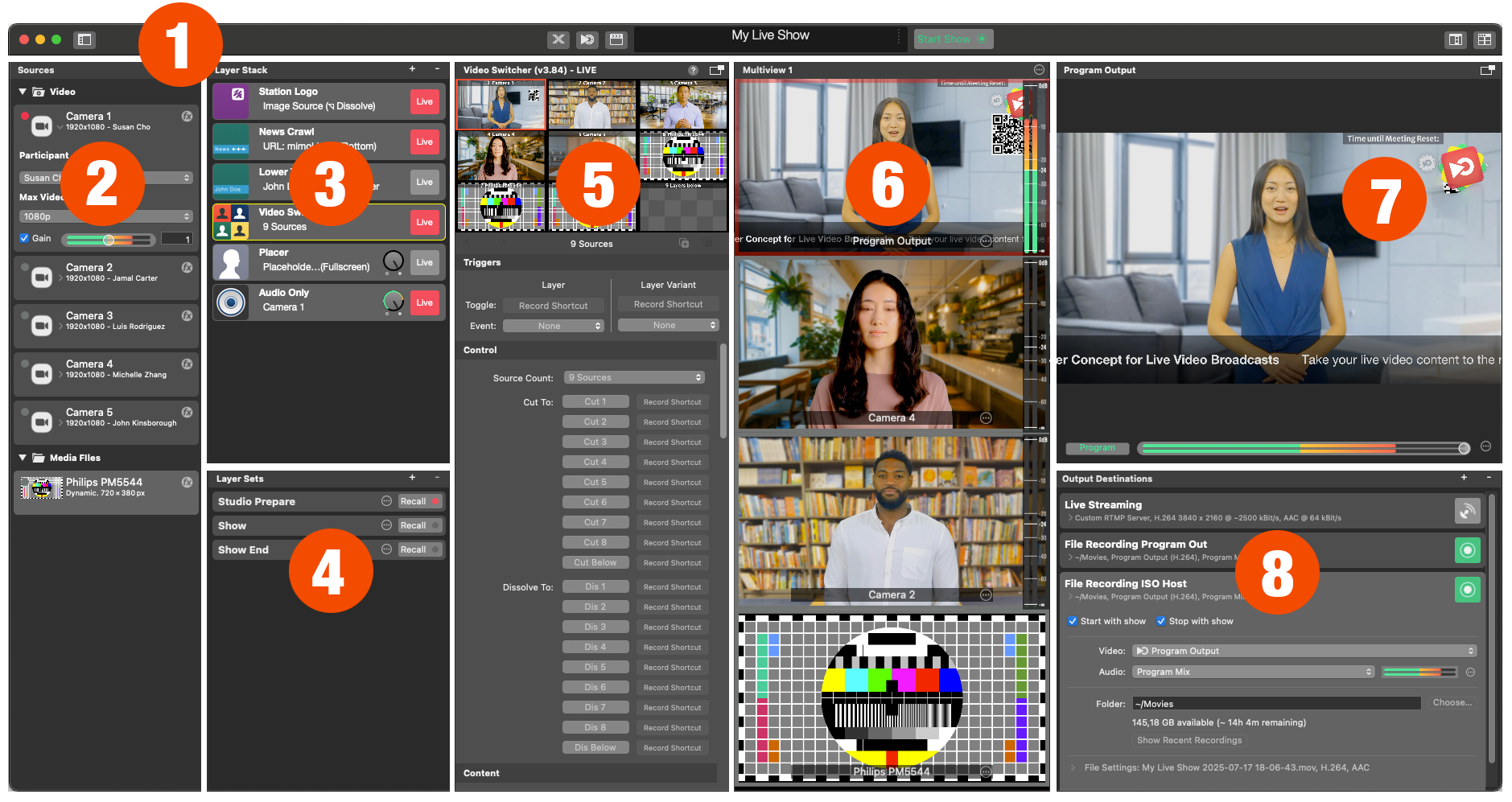
1. Bilah alat
Toolbar di bagian atas jendela dokumen mimoLive berisi beberapa kontrol penting:
- Sumber Button - Menampilkan atau menyembunyikan Sumber kolom di sebelah kiri.
- Ikon Tombol X - Menetapkan keyboard tombol X ke Permukaan Remote Control.
- Ikon Jarak Jauh - Buka Permukaan Kontrol Jarak Jauh di peramban eksternal (Safari, Chrome, dll.).
- Ikon Genta - Membuka Tampilkan Pengaturan panel.
- Tampilan Status termasuk Monitor Kinerja.
- Mulai / Hentikan Pertunjukan Button - Terletak di sisi kanan Tampilan Status untuk memulai atau menghentikan pertunjukan Anda.
- Multiview Buttons - Di sudut kanan atas, aktifkan tombol Multiview atau meluncurkan jendela Multiview eksternal.
2. Sumber
Kolom pertama di bawah bilah alat mencantumkan semua sumber Anda, seperti kamera, perangkat audio, panggilan masuk video, file multimedia, tangkapan layar, sumber data, dan generator video. Di sini, Anda membuat dan mengonfigurasi semua sumber audio dan video (Lihat sumber-sumber di bagian Repositori Sumber untuk detailnya).
3. Tumpukan Lapisan
Layer Stack berisi semua elemen yang membangun video akhir Anda: kamera, pengalih video, saluran audio, kontrol kamera PTZ, sepertiga bagian bawah, tampilan terpisah, Picture-in-Picture (PIP), dan masih banyak lagi. (Lihat Layers, Pengaturan dan Varian untuk penggunaan tingkat lanjut.
4. Set Lapisan
Terletak di bagian bawah Layer Stack, Layer Sets memungkinkan Anda mengaktifkan atau menonaktifkan beberapa layer dengan sekali klik-ideal untuk mengubah pengaturan produksi dengan cepat.
5. Pratinjau Lapisan dan Parameter Lapisan
Kolom ketiga menunjukkan pratinjau langsung dari layer atau varian layer yang dipilih dari Layer Stack. Di bawah pratinjau, Anda dapat menyesuaikan pengaturan dan parameter layer tersebut.
(LihatLayer, Pengaturan, dan Varian untuk informasi lebih lanjut.)
6. Multiview
mimoLive mendukung berbagai pengaturan Multiview. Dalam contoh ini, Multiview ditampilkan dalam tata letak kolom, tetapi Anda dapat mengonfigurasinya sesuai kebutuhan Anda.
(Lihat Penyiapan Multiview untuk kiat konfigurasi).
7. Keluaran Program
Di bagian atas kolom kanan, Anda dapat melihat output akhir program. Di bawahnya, Anda akan menemukan kontrol untuk output audio program.
(Lihat Output dan Pemantauan Audio untuk mempelajari lebih lanjut tentang pemrosesan audio di mimoLive.)
8. Tujuan Keluaran
Di bagian bawah kolom kanan, Anda dapat menentukan ke mana produksi Anda dikirim: Perekaman File ISO, siaran NDI®, streaming langsung, pemutaran layar penuh, perangkat keras Blackmagic Design, dan banyak lagi (Lihat Gambaran Umum Tujuan Keluaran untuk opsi yang lebih rinci).
